جدول محتوایی
به جز متخصصان فناوری اطلاعات، ارتباط بین آدرس های IP و نام هاست ممکن است برای بسیاری از کاربران نامفهوم باشد و حتی بسیاری از کاربران هنوز به طور کامل با سرویس DNS آشنا نیستند. کاملاً انتظار می رود که همه با عملکرد سرویس DNS آشنا نباشند، اما پس از مطالعه مقاله تعریف سرور DNS و نحوه استفاده از این سرور با عملکرد سرویس DNS در میکروتیک آشنا می شوید.
عموماً در شبکه هایی که سرور DNS مجزا ندارند و میکروتیک با نام Gateway نیز شناخته می شود، سرویس DNS بر عهده میکروتیک است. از آنجایی که امروزه بسیاری از کاربران از میکروتیک VPS به دلیل سرعت و عملکرد فوق العاده و ارائه امکانات مختلف برای اهداف مختلف استفاده می کنند، پیکربندی سرویس DNS در میکروتیک از دیگر اهداف بهبود عملکرد شبکه برای کاربران است. زیرا می توانید با پیکربندی DNS در میکروتیک ماهیت سرور خود را به سرور DNS تغییر دهید و از میکروتیک VPS برای ترجمه آدرس های IP به دامنه ها یا بالعکس بهره مند شوید. در این مقاله پیکربندی سرور DNS در میکروتیک برای بهترین استفاده از میکروتیک VPS بحث خواهد شد.
سرویس DNS چیست؟
سرویس DNS که مخفف Domain Name System است، سرویسی در دنیای شبکه است که آدرس های IP را به نام و بالعکس تبدیل می کند. در دنیای شبکه ای، رایانه ها برای دسترسی و شناسایی به یک آدرس IP (یک عدد چند رقمی) برای اتصال به یکدیگر در اینترنت نیاز دارند. سیستم ها اسامی را نمی دانند. آنها مکانیزمی برای ارتباط با آدرس های IP دارند. DNS یک رابط بین انسان و کامپیوتر است که به کاربران کمک می کند تا به درخواست های خود دست یابند.
با دریافت نام دامنه از مرورگر، DNS آن را به یک آدرس IP تبدیل کرده و به مرورگر ارائه می کند تا کاربران را برای رسیدن به نیازهای خود راهنمایی کند و در نتیجه کاربران را از به خاطر سپردن آدرس های IP با اعداد طولانی و پیچیده بی نیاز می کند. هنگامی که DNS یک نام دامنه دریافت می کند، دقیقاً مانند دفترچه تلفن به لیستی از نام ها با شماره آنها اشاره می کند و شماره مربوط به نام درخواستی کاربر را در مرورگر پیدا کرده و به مرورگر ارائه می دهد. بنابراین به مرورگرها اجازه می دهد تا از طریق ارتباط با وب سرور به وب سایت های مختلف و سایر منابع اینترنتی دسترسی داشته باشند.
مزایای سرور DNS
- تسهیل دسترسی به وب سایت ها
- افزایش امنیت در زیرساخت عملیات جستجو
- امکان جستجو بر اساس نام دامنه به جای استفاده از آدرس IP طولانی
- افزایش امنیت سرور
- به روز رسانی سریع آدرس های IP
- امکان انجام معاملات آنلاین
- ارائه به روز رسانی پویا و ایمن
- قابلیت اطمینان و پایداری سرورهای DNS
- هدایت صحیح کاربران به درخواست هایشان
- توانایی شناسایی عملکرد فنی پایگاه داده، ارتباطات داده، مشخصات ساختار داده و عملکرد سرویس داده
دلیل پیکربندی DNS Server در میکروتیک چیست؟
سرور DNS که توسط ISP پشتیبانی می شود با افزایش حجم درخواست ها ضعیف تر و کندتر می شود. علاوه بر این، برای پاسخ به درخواست های ارسال شده از طریق اتصال WAN، باید پهنای باند خریداری کنید و پول خرج کنید. پیکربندی DNS در میکروتیک و تبدیل روتر میکروتیک به سرور DNS به شما کمک می کند عملکرد بهتری داشته باشید و در هزینه های پهنای باند صرفه جویی کنید. همچنین پیکربندی سرور DNS در میکروتیک، علاوه بر پاسخگویی سریعتر به درخواست های مشتریان، امکان کش کردن اطلاعات سرور DNS را نیز به شما می دهد.
نحوه پیکربندی DNS در میکروتیک از طریق Winbox
قبل از شروع پیکربندی DNS در میکروتیک، ابزار مفید Winbox را روی میکروتیک VPS نصب کنید. از آنجایی که Winbox با ویژگی های خود مدیریت میکروتیک RouterOS را آسان می کند. بسیاری از کاربران علاقه مند به پیکربندی DNS از طریق رابط گرافیکی ابزار Winbox در میکروتیک هستند.
نحوه پیکربندی DNS در میکروتیک با استفاده از ترمینال
نحوه پیکربندی DNS در میکروتیک از طریق Winbox
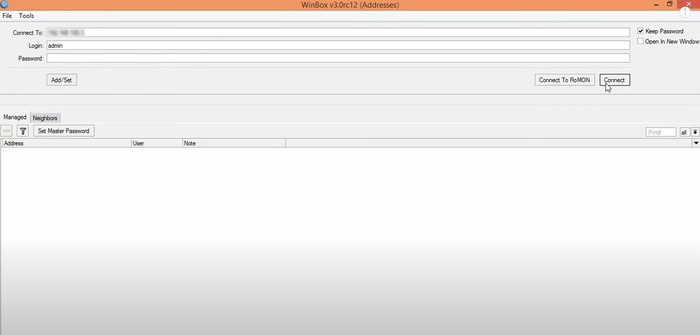
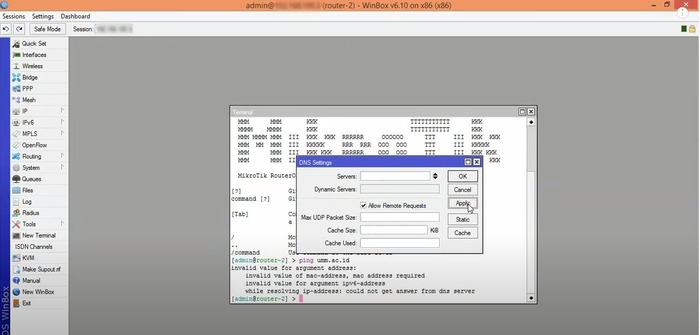
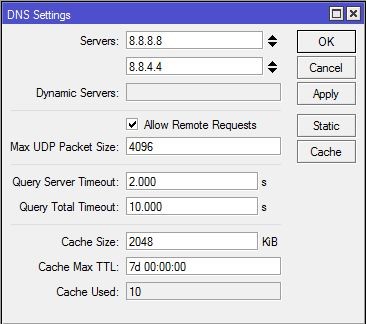
- Server: آدرس IP عمومی DNS متعلق به Google (8.8.8.8 و 8.8.4.4) یا آدرس IP سرور DNS شبکه خود را تایپ کنید.
- Dynamic server: اگر از سرور پویا برای DNS خود استفاده می کنید، این قسمت را پر کنید. در غیر این صورت، از این بخش صرف نظر کنید.
- Allow remote request: حتما این گزینه را علامت بزنید زیرا به سرور میکروتیک اجازه می دهید به عنوان سرور DNS استفاده شود. همچنین با تیک زدن این قسمت قابلیت Cache برای سرور میکروتیک فعال می شود.
- Max UDP packet size: برای تعیین حداکثر اندازه بسته UDP تنظیم شده است.
- Query server timeout: برای تنظیم زمان انتظار بر حسب ثانیه برای پاسخگویی سرور DNS.
- Cache size: شما این بخش را برای تنظیم اندازه فضای کش و کش رکوردهای DNS پر می کنید.
- Cache max TTL: این بخش برای تنظیم زمانی که باید به کش کردن پرس و جو قبل از درخواست جدید اختصاص داده شود استفاده می شود.
- Cache use: این قسمت در تنظیمات برای تنظیم مقدار کش استفاده شده توسط روتر میکروتیک است.
4. و در آخر پس از پرکردن فیلدهای تنظیمات DNS روی Apply و سپس Ok کلیک کنید تا تغییرات اعمال شوند. شما با موفقیت سرور DNS را در میکروتیک از طریق رابط گرافیکی Winbox پیکربندی کرده اید.
تنظیم MikroTik Cache DNS برای ذخیره استاتیک DNS Entry
با دریافت ورودی جدید، سرور DNS کش MikroTik به صورت پویا نام دامنه و آدرس IP مربوطه را ذخیره می کند، اما اگر بخواهیم نام دامنه و آدرس IP به صورت ایستا در کش DNS ذخیره شود، چه باید بکنیم؟ یعنی چگونه می توانیم ورودی های سرور محلی را در DNS Cache ذخیره کنیم؟ مراحل زیر را برای پیکربندی MikroTik DNS Server برای ذخیره ورودی های میزبان ثابت دنبال کنید.
1. در داشبورد اصلی روتر میکروتیک در Winbox، قسمت های IP>DNS را انتخاب کنید.
2. وارد تنظیمات DNS شده و گزینه Static DNS را انتخاب کنید.
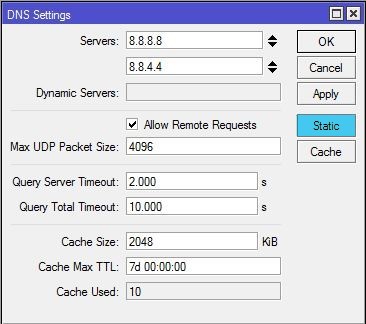
3. برای دسترسی به تنظیمات جدید DNS Static Entry، روی علامت PLUS (+) کلیک کنید.
4. در قسمت Name input نام دامنه خود یا دامنه مورد نظر را وارد کنید. در قسمت Address input آدرس IP میزبان خود را وارد کنید.
5. ورودی استاتیک را وارد کنید.
6. بررسی کنید که مقدار TTL روی 1 تنظیم شده باشد.

7. در نهایت روی دکمه های Apply و Ok کلیک کنید تا ورودی های شما در لیست DNS ثابت ذخیره شوند.
[adrotate banner=”3″]


مشکل compatibility با مرورگرهای مختلف دارم.
این بازی رو توی لینوکس هم میشه نصب کرد؟
هاست ابری بهتره یا اختصاصی برای سایت پرترافیک؟
این روش رو توی چه ورژنهایی میشه استفاده کرد؟
من با SSL مشکل دارم، certificate reject میشه.
برای شروع یادگیری این تکنولوژی از کجا شروع کنم؟
برای سرور مجازی چه سیستمی پیشنهاد میدید؟ Ubuntu یا CentOS؟
مستندات کاملتری از این کتابخونه دارید؟ میخوام بیشتر بدونم.
برای رکورد گیری از گیم پلی چه نرمافزاری بهتره؟
کاربرد این تکنولوژی توی بازار کار چطوره؟